
Instalējot sistēmu Windows datorā, sistēma Windows saglabā instalācijas projektu kā reģistra failu. Ja šis fails tiek bojāts, tas var izraisīt dažādas problēmas un displeja kļūdas.
Lai novērstu kļūdas, ko izraisa bojāts reģistrs, ir jālabo pats reģistrs. Tāpēc šajā rakstā ir aprakstītas dažas no labākajām metodēm reģistra kļūdu labošanai vai labošanai Windows 10/11 datoros.
Ir vairāki veidi, kā labot un labot Windows reģistru. Tālāk mēs esam kopīgojuši dažas pamata metodes dažādu Windows reģistra kļūdu novēršanai.
Dublējums:
Es izmantoju šo metodi, jo, ja kādreiz esat saskāries ar īpaši apgrūtinošu ļaunprātīgu programmatūru vai vīrusu, kas ietekmē jūsu reģistru, jums vienmēr būs dublējums.
Tātad, viss, kas jums jādara, ir dublēt reģistra laukus, lai varētu tos izmantot vēlāk.
1. Vispirms nospiediet Windows + R . Tas atvērs palaišanas lodziņu. Ierakstiet regedit un pēc tam nospiediet enter.
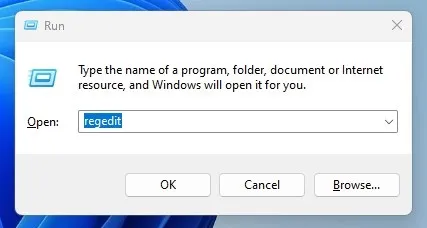
2. Tagad jums jānoklikšķina uz Fails un pēc tam uz Eksportēt .
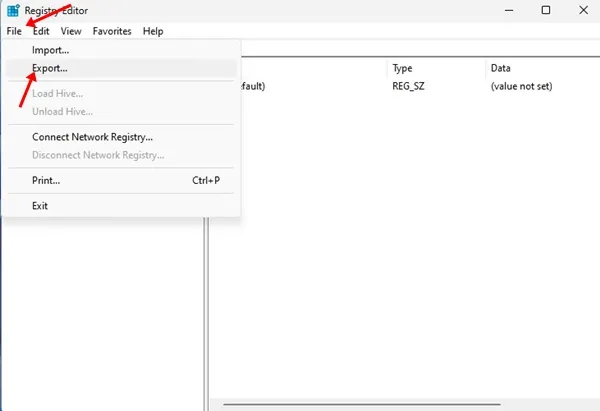
3. Tagad parādīsies dialoglodziņš, un jums ir jāievada izvēlētais nosaukums un jāsaglabā tas drošā vietā.
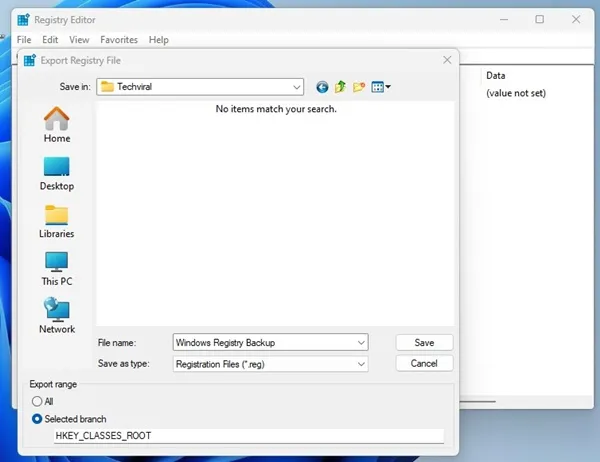
Importēt:
Veiciet tās pašas darbības, kas minētas iepriekš. Atlasiet Fails > Importēt . Pārlūkojiet vietu, kur saglabājāt dublējuma failu, un nospiediet Atvērt .
Izmantojot šo metodi, jums ir jāizveido sistēmas atjaunošanas punkts. Kad Windows darbojas fails, jums ir jāizveido atjaunošanas punkts.
Ja pēc atjaunošanas punkta izveides reģistrs tiek bojāts, varat atgriezt datoru uz iepriekšējo atjaunošanas punktu. Tālāk ir norādītas darbības, lai atjaunotu sistēmu.
1. Vispirms savā Windows atveriet vadības paneli. Vadības panelī atrodiet opciju Sistēmas atjaunošana un noklikšķiniet uz tās.
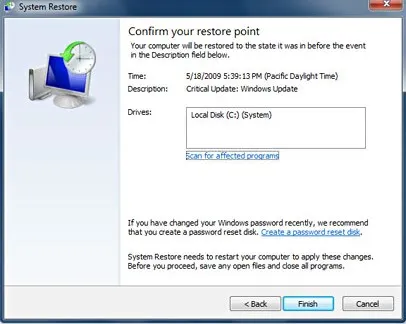
2. Tiks atvērts sistēmas atjaunošanas panelis. Ja esat izveidojis dublējumu savai sistēmai iepriekš, jūs redzēsit šo dublējumu sistēmas atjaunošanas panelī. No turienes atlasiet atjaunošanas punktu.
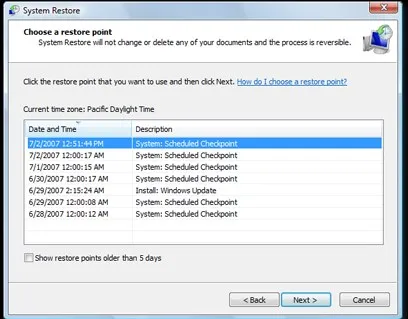
3. Pēc atjaunošanas punkta atlasīšanas sistēmas atjaunošanas panelī noklikšķiniet uz pogas Meklēt ietekmētās programmas .
Tas sāks skarto programmu atjaunošanas punkta skenēšanu. Ja atlasītajā atjaunošanas punktā netiek atrasta neviena ietekmēta programma, varat atjaunot datoru šajā punktā, noklikšķinot uz Tālāk un pēc tam uz panelī redzamās pogas Pabeigt .
2. Palaidiet SFC komandu
SFC komanda var novērst bojātu Windows reģistru un palīdzēt novērst kļūdas Windows sistēmas problēmas. Komanda skenē un aizvieto bojātus, trūkstošos un mainītos failus.
Lūk, kā varat izmantot SFC Command, lai novērstu ar Windows reģistru saistītas problēmas.
1. Pirmkārt, jums ir jāatver komandu uzvedne ar administratora tiesībām . Lai to izdarītu, ar peles labo pogu noklikšķiniet uz pogas Sākt un pēc tam atlasiet opciju Komandu uzvedne (administrators) .
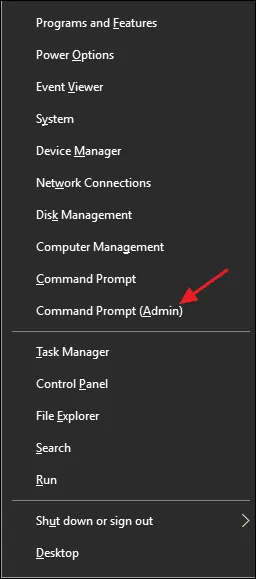
2. Pēc tam jums jāievada palaist komanda sfc /scannow bez pēdiņām, kā parādīts zemāk esošajā ekrānuzņēmumā.
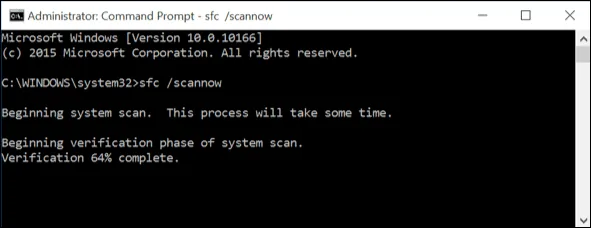
3. Tagad pagaidiet dažas minūtes, līdz komanda pabeidz skenēšanas un labošanas procesu. Kad tas ir izdarīts, atstājiet komandu uzvedni un restartējiet datoru.
4. Ja atrodat kļūdas ziņojumu “Windows resursu aizsardzība atrada bojātus failus, taču nevarēja labot dažus no tiem”, restartējiet datoru drošajā režīmā un palaidiet komandu.
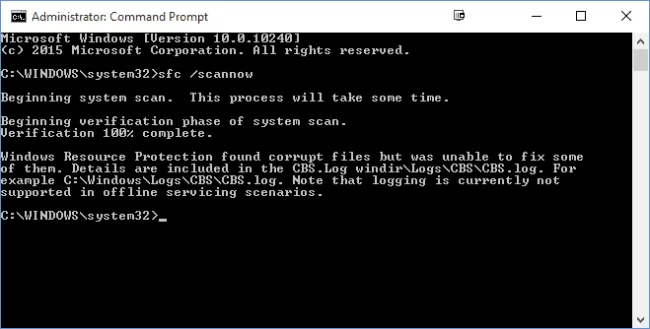
3. Palaidiet DISM komandas
Vēl viens labākais veids, kā labot Windows reģistru, ir palaist komandu DISM, izmantojot komandu uzvedni. Izvietošanas attēlu apkalpošana un pārvaldība (DISM) ir komandrindas utilīta Windows attēlu labošanai.
Ja Windows attēls ir bojāts, jūs saņemsit reģistra kļūdas. Vislabāk ir palaist DISM komandu rīku, lai labotu reģistra kļūdas.
1. Noklikšķiniet uz Windows meklēšanas un ierakstiet CMD. Ar peles labo pogu noklikšķiniet uz CMD un atlasiet Palaist kā administratoram .
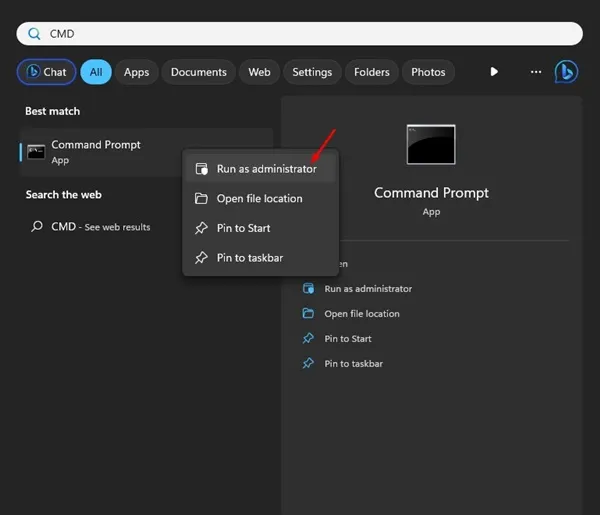
2. Kad tiek atvērta komandu uzvedne, izpildiet šīs trīs komandas pa vienai.
dism.exe /online /cleanup-image /scanhealth
dism.exe /tiešsaiste /cleanup-image /restorehealth
dism.exe /online /cleanup-image /startcomponentcleanup
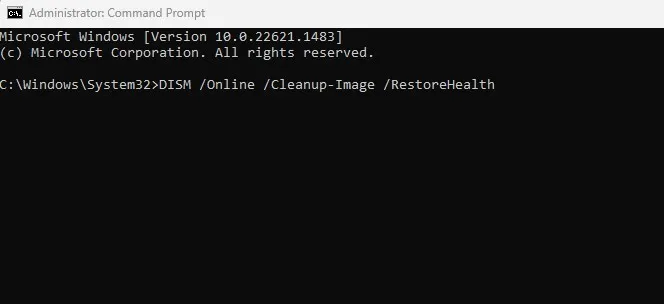
Pēc komandu izpildes komandu uzvednē ierakstiet exit un restartējiet datoru. Tam vajadzētu atrast un labot Windows reģistra kļūdas.
4. Palaidiet System Repair Utility
Sistēmā Windows ir arī sistēmas remonta utilīta, kas var novērst daudzas kļūdas, kas saistītas ar System 32 failiem, atjaunošanu un reģistru. Tātad, mēs varam izmantot sistēmas remontu, lai labotu Windows reģistra kļūdas.
Tomēr, lai labotu reģistru, jums ir nepieciešams Windows sāknējams DVD disks.

- Vispirms ievietojiet Windows instalācijas disku/USB un restartējiet datoru.
- Jums tiks lūgts nospiest jebkuru taustiņu, lai palaistu no DVD/USB, nospiediet jebkuru taustiņu.
- Tagad jūs redzēsit Windows Installer izvēlni. Tur jums jānoklikšķina uz Labot.
Tagad izpildiet ekrānā redzamos norādījumus, lai labotu ar Windows 10 reģistru saistītas kļūdas. Process var aizņemt laiku, taču tas novērsīs Windows reģistra kļūdas.
5. Atiestatiet datoru
Jums ir arī iespēja atiestatīt datoru uz iepriekšējo atjaunošanas punktu. Ja neesat izveidojis nevienu atjaunošanas punktu, šī opcija noņems visas lietotāja lietotnes un iestatījumus.
Tas arī noņems failus un mapes. Tāpēc pirms datora atiestatīšanas noteikti izveidojiet pareizu dublējumu.
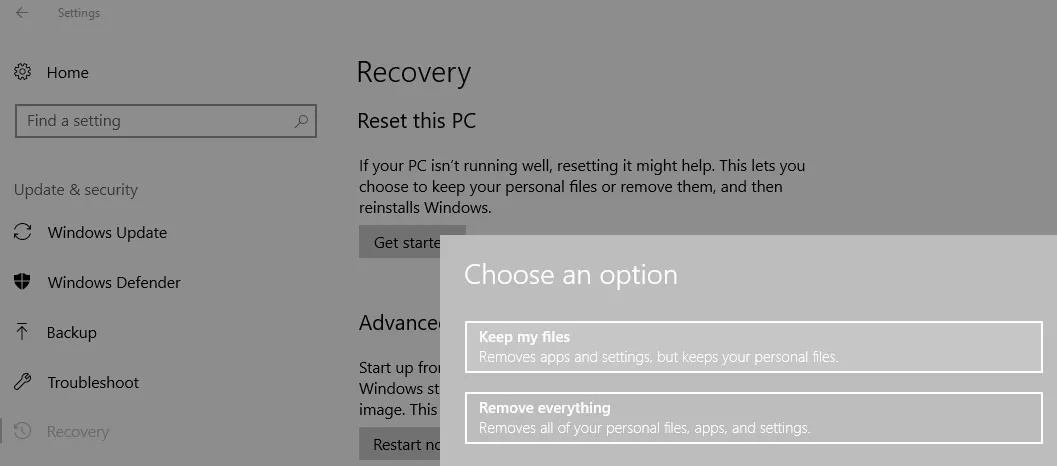
Dodieties uz Iestatījumi > Atjaunināšana un drošība.
Sadaļā Atjaunināšana un drošība atlasiet Atkopšana un noklikšķiniet uz Sākt.
No turienes atlasiet opciju “Atiestatīt šo datoru” un izvēlieties “Saglabāt manus failus;
Tagad izpildiet ekrānā redzamos norādījumus, lai pabeigtu sistēmas atiestatīšanu.
6. Izmantojiet trešās puses programmatūru
Tiešsaistē ir pieejama daudz trešo pušu programmatūras, kas norāda uz Windows reģistra problēmu novēršanu. Šie rīki notīra bojātos reģistra ierakstus un mēģina tos labot. Tālāk mēs esam kopīgojuši dažus no labākajiem rīkiem Windows reģistra kļūdu labošanai.
1. CCleaner
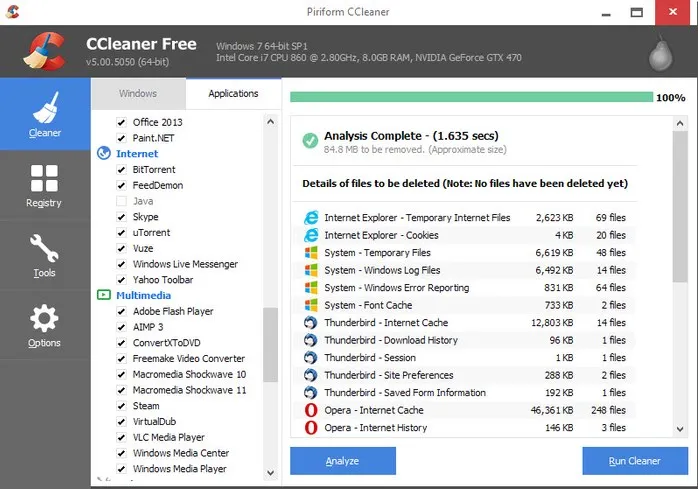
CCleaner ir viens no labākajiem nevēlamo tīrīšanas rīkiem Windows operētājsistēmām. Tas viegli skenē un no jūsu sistēmas noņem nevēlamos failus.
Tam ir arī reģistra tīrītājs, kas noņem nevajadzīgus ierakstus no reģistra. Šeit varat lejupielādēt un instalēt programmu CCleaner .
2. Reģistra remonts
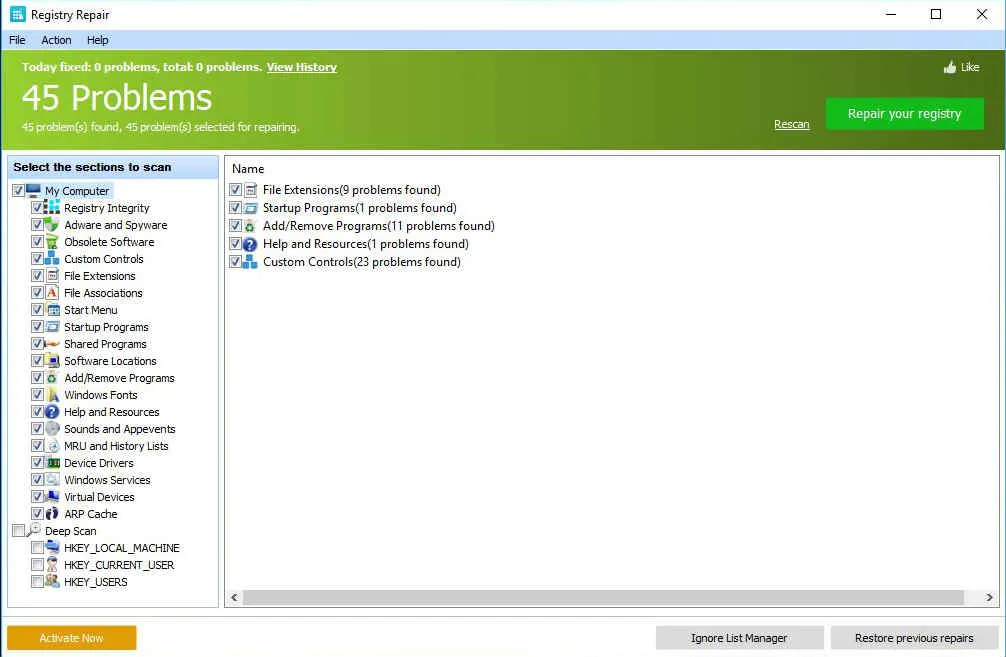
Reģistra labošana analizē vairāk nekā duci jūsu reģistra apgabalu un var identificēt līdz pat 18 kļūdu veidiem. Tas var arī rūpīgi skenēt Windows reģistru, lai atrastu kļūdas, nederīgus ierakstus, Regedit optimizāciju utt.
Tas automātiski skenē reģistra kļūdas un izlabo tās jūsu vietā. Tas nodrošina arī iespēju dublēt iepriekšējos reģistra iestatījumus, lai izvairītos no problēmām.
3. Auslogics reģistra tīrītājs
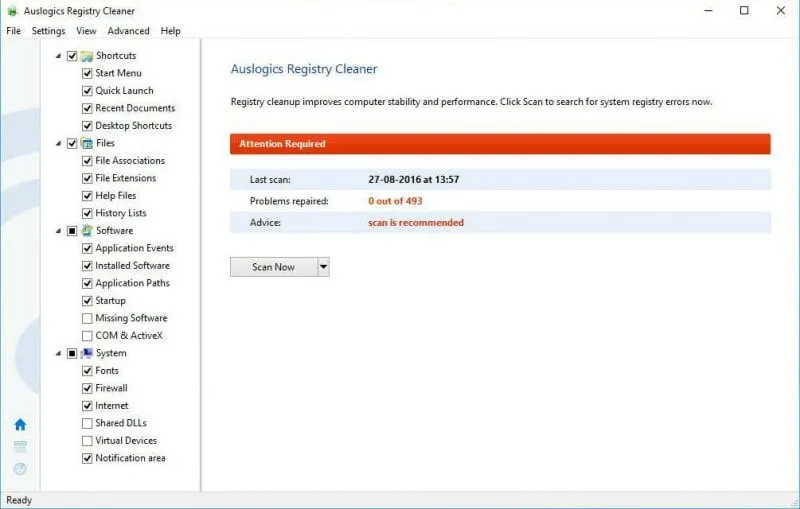
Tas ir lielisks rīks Windows reģistra labošanai un stabilitātes problēmu risināšanai. Auslogics Registry Cleaner attīra nevēlamo uzkrājumu saturu, nepareizus sistēmas vai interneta iestatījumus, nevajadzīgus reģistra ierakstus un daudz ko citu.
Tas arī iztīra nevēlamos failus, atrisina reģistra problēmas, novērš palēninājuma cēloņus, notīra konfidencialitātes pēdas, lai aizsargātu jūsu konfidenciālos datus, un vēl daudz vairāk.
4. AVG PC TuneUp
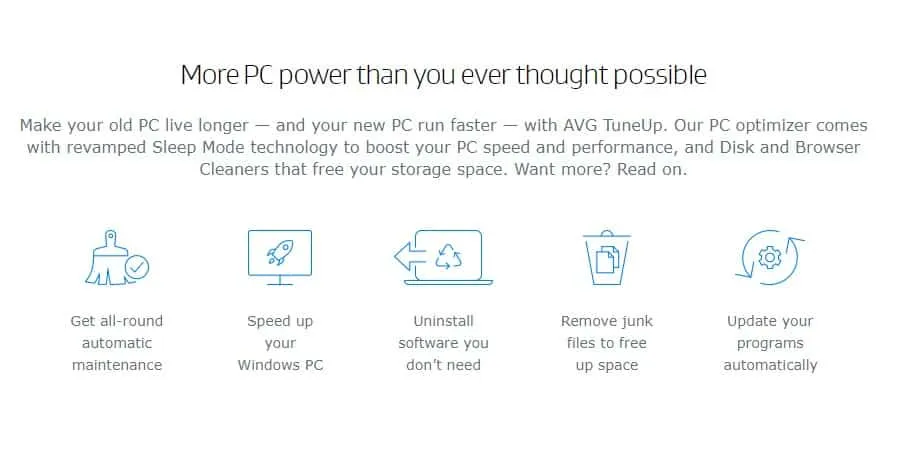
Uzmini kas? AVG PC TuneUp var paātrināt jūsu lēno datoru tikai ar dažiem klikšķiem. Izmantojot AVG PC TuneUp, varat iztīrīt nevēlamos failus, noņemt dublētos failus, atjaunināt programmatūru, labot reģistra kļūdas utt.
AVG PC TuneUp reģistra labošanas rīks ir diezgan spēcīgs un var novērst sarežģītas problēmas.
5. jv16 PowerTools
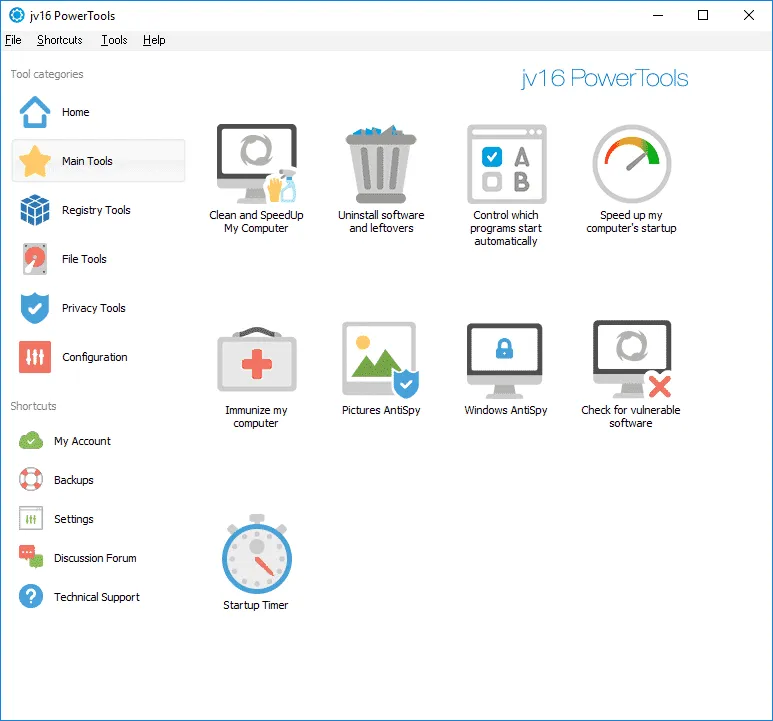
Tāpat kā AVG PC Tuneup, arī jv16 PowerTools piedāvā daudzus rīkus datora paātrināšanai. Sākot no dublikātu noņemšanas līdz reģistra labošanai, jv16 PowerTools to var paveikt.
Arī jv16 PowerTools lietotāja saskarne ir tīra un vienkārša. Tādējādi tā ir labākā Windows programmatūra Windows reģistra kļūdu labošanai vai labošanai.
Šie ir daži vienkārši veidi, kā labot Windows reģistra kļūdas. Ja jums nepieciešama papildu palīdzība Windows reģistra kļūdu novēršanā, informējiet mūs tālāk sniegtajos komentāros.




Atbildēt